Tùy chỉnh chất lượng video khi xem stream trên Nimo TV chất lượng cao giúp hình ảnh rõ nét, tạo trải nghiệm tốt hơn cho mắt, tuy nhiên để thu hút người dùng ban đầu và tiết kiệm băng thông thì Nimo TV đặt độ phân giải mặc định cho mọi video, live stream của mình chỉ là 240p.
Người dùng ứng dụng livestream Nimo TV có thể tùy chỉnh độ phân giải từ 240P mặc định thành 720P, 1080P để xem stream theo đúng ý muốn. Không chỉ đơn thuần là tăng cường trải nghiệm, việc chỉnh chất lượng video khi xem stream trên Nimo TV giúp bạn dễ dàng phát hình ảnh trên màn hình lớn hơn nhưng mà không lo bị vỡ hay mờ.

Chỉnh độ phân giải khi xem Stream trên Nimo TV
Cách chỉnh chất lượng video khi xem stream trên Nimo TV
Bước 1: Mở ứng dụng Nimo TV trên điện thoại.
Nếu chưa có, bạn tải và cài đặt ngay phiên bản Nimo TV mới nhất trong liên kết.
=> Link tải Nimo TV cho Android
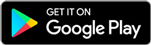
=> Link tải Nimo TV cho iPhone

Bước 2: Chọn video, vào kênh live stream bạn muốn xem.
Bước 3: Tại màn hình phát video, bạn chạm một lần để hệ thống hiển thị các nút trợ năng. Nhấn vào nút Độ phân giải (Mặc định 240p)ở bên dưới màn hình.

Bước 4 : Chọn độ phân giải mà bạn muốn. Trong ví dụ, Taimienphi chọn 720p .
Bước 5: Để xem video với kích cỡ lớn hơn, nhấn nút Fullscreen ở góc phải.

Bước 6: Nhấn tiếp vào nút Tắt cửa sổ bình luận ở góc phải để xem video toàn màn hình.

Độ phân giải càng lớn hình ảnh càng rõ nét, đồng thời cũng tốn nhiều dung lượng hơn, tốc độ tải sẽ chậm hơn. Tùy thuộc vào chất lượng đường truyền mạng và cấu hình thiết bị mà bạn hãy tùy chỉnh độ phân giải cho phù hợp.

https://thuthuat.taimienphi.vn/cach-chinh-chat-luong-video-khi-xem-stream-tren-nimo-tv-chinh-video-mo-khong-ro-58728n.aspx
Trên đây, Taimienphi đã chia sẻ đến bạn cách chỉnh chất lượng video khi xem stream trên Nimo TV khi sử dụng điện thoại. Người dùng Nimo TV trên trình duyệt máy tính thì thao tác cũng tương tự, bạn có thể tham khảo và làm theo. Ngoài Nimo TV thì Facebook cũng là mạng xã hội chia sẻ Live Stream video lớn hiện nay, các bạn tham khảo hướng dẫn Live Stream Facebook tại đây để biết cách live trên điện thoại, Laptop hoặc PC nhé.